* 윈도우 xp 기능 중에는 오래된 파일을 압축하여 디스크
공간을 절약하는 기능이 있다.
* 헌데 이 기능에 한가지 문제가 있다면, 압축된 파일들을
실행하는데 딜레이가 생긴다는 것이다.
* 고사양 컴퓨터는 딜레이가 별로 없지만 오래된 파일을
압축해서 사용하는 컴퓨터가 고사양일리는 없을 것이다.
* 단순한 문서 파일이라면 몰라도 게임이나 동영상은
지장이 있으니 오래된 파일 압축 사용 안하기를 알아보자.
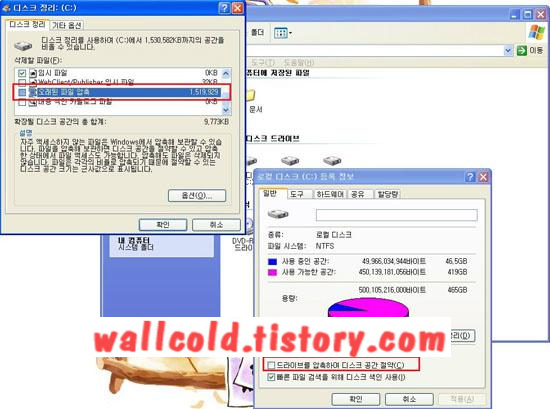
윈도우 xp 불필요한 오래된 파일 압축 사용 안하기 1번.
* 내 컴퓨터에 들어가서 오래된 파일 압축 사용 안하기로
설정할 드라이브를 우클릭 해서 등록 정보를 확인한다.
* 드라이브를 압축하여 디스크 공간 절약에 체크가 되어
있다면 체크를 풀어준다.
* 디스크 정리 버튼을 누른다.
* 스크린샷처럼 오래된 파일 압축 항목이 있는지 확인한다.
* 절대 이 항목을 삭제해서는 안된다.
* 중요한 파일이거나 백업용 파일의 경우, 실행한지 오래
되었다면 여기에 포함될 수 있기 때문이다.
* 컴퓨터 복원을 했을 경우 복원 프로그램이오래되었다면
사용중이었던 프로그램이 포함될 수도 있다.
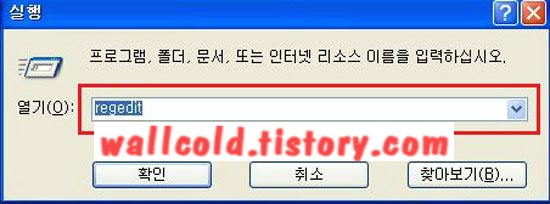
윈도우 xp 불필요한 오래된 파일 압축 사용 안하기 2번.
* 시작 버튼을 눌러, 실행 버튼을 클릭한다.
* regedit를 입력한다.
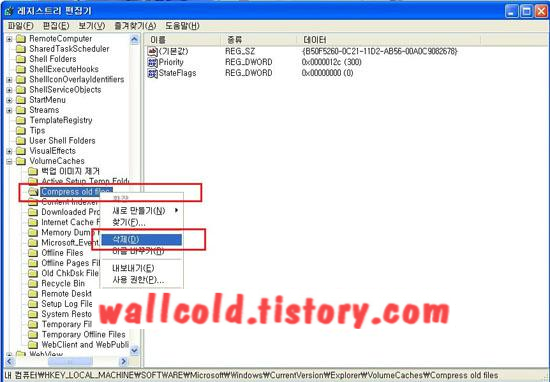
윈도우 xp 불필요한 오래된 파일 압축 사용 안하기 3번.
* 순서대로 아래의 항목으로 이동해 마지막 부분인
Compress old files를 찾는다.
* HKLM\SOFTWARE\Microsoft\Windows\
CurrentVersion\Explorer\VolumeCaches\Compress old files
* Compress old files 폴더를 찾았으면 해당 폴더를 삭제한다.
* '현재 키 및 모든 하위 키를 지우시겠습니까?' 라고
창이 뜨면 '예'를 클릭해 삭제한다.
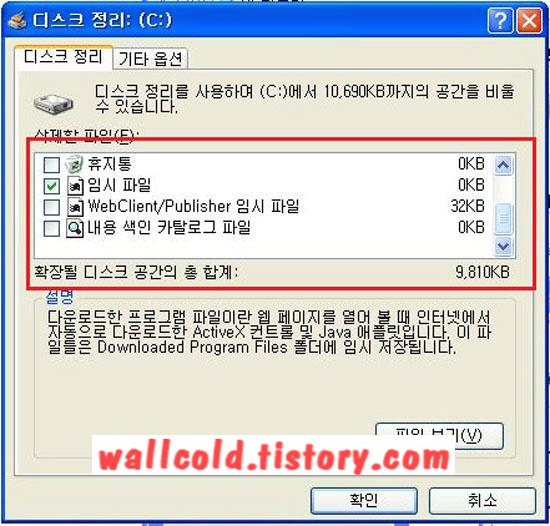
윈도우 xp 불필요한 오래된 파일 압축 사용 안하기 4번.
* 설정이 끝났으면, 다시 한번 해당 드라이브의
디스크 정리 모드에 들어간다.
* 오래된 파일 압축 항목이 사라졌는지 확인한다.



